Všetko Verzie systému Windowsštandardne skryjú niektoré súbory, hlavne tie, ktoré sú zodpovedné za zdravie systému. Toto opatrenie vám umožňuje chrániť systémové súbory a priečinky z nezákonných akcií neskúseného používateľa. Koniec koncov, ich odstránenie môže viesť k poruchám systému Windows a niekedy chýba chyba spustenia systému, ako je NTLDR.
Avšak zlomyseľné a spyware vytvárať aj neviditeľné súbory, čo sťažuje ich detekciu a odstránenie. Otvorenie prístupu k nim má teda svoje výhody a pomáha pri riešení problémov spôsobených nechcenými neviditeľnými súbormi.
Ako získať prístup k skrytým údajom pomocou programu Prieskumník súborov
Existuje niekoľko možností otvorenia skryté súbory a priečinky v systéme Windows XP/7/8/10. Ak to chcete urobiť, v systéme Windows XP kliknite na ikonu Tento počítač, vyberte položku Nástroje a otvorte položku „Možnosti priečinka“ a potom prejdite na kartu „Zobraziť“ a začiarknite riadok „Zobraziť skryté súbory“.
V systéme Windows 7 je takmer všetko rovnaké. Prejdite cez Štart do okna „Ovládací panel“ a vyberte časť „Možnosti priečinka“. Potom prejdite na „Zobraziť“. Nájdite riadok „Zobraziť skryté súbory“ a začiarknite políčko. Ak chcete zmeny uložiť, kliknite na tlačidlo „Použiť“. Všetky skryté údaje sa zobrazia na obrazovke. Ak chcete priečinok znova skryť, postupujte rovnako a potom zrušte začiarknutie políčka Zobraziť skryté súbory.
Ak chcete v systéme Windows 8 alebo 10 zobraziť skryté údaje, stlačte kombináciu klávesov Win + E. V okne Prieskumník vyberte Zobraziť a potom Zobraziť a skryť. Začiarknite políčko Skryté položky.
Ak po vyššie uvedených krokoch neviditeľný priečinok stále nie je zobrazený, skúste zrušiť začiarknutie políčka „Skryť systémové súbory“. Ale tu by ste mali byť opatrní systémový disk(vo väčšine prípadov v C :) sa zobrazia všetky skryté systémové súbory, pri ich odstraňovaní alebo zmene môže pri prevádzke nastať veľa problémov operačný systém... Pred odstránením niečoho na tomto disku ich musíte najskôr skryť, alebo ak ich čistíte ručne, neoznačujte polotransparentné súbory a priečinky na odstránenie.
Existuje ďalší spôsob zobrazovania neviditeľných údajov na počítači prostredníctvom editora registra, ale táto metóda je vhodnejšia pre pokročilých používateľov, ktorí sa lepšie vyznajú v zásadách operačných systémov.
Ako urobiť priečinok neviditeľným
Často nastanú situácie, keď potrebujete zatvoriť prístup k svojim osobným informáciám. Napríklad nechcete v práci zobrazovať niektoré svoje údaje. Môže to tiež prísť vhod domáci počítač ak ho používajú vaši rodinní príslušníci. A ak je v známom systéme Windows XP všetko celkom jednoduché, potom v systéme Windows 7/8/10 existujú určité nuansy.
Mnoho používateľov ukladá do svojho počítača osobné údaje, ktoré nechcú nikomu ukázať - akékoľvek pracovné materiály, osobné poznámky, zbierky fotografií, videá a podobne. Aby ste skryli svoje osobné informácie, mali by ste v priečinku nastaviť skrytý stav.
Samotný postup skrývania nie je komplikovaný a trvá trochu času. Ak chcete priečinok skryť, kliknite naň kliknite pravým tlačidlom myši myšou a v rozbaľovacej ponuke vyberte položku „Vlastnosti“. V okne, ktoré sa otvorí, dávajte pozor na sekciu "Atribúty". Začiarknite políčko pri atribúte „Skryť“ a kliknite na „Použiť“. Potom priečinok zmizne.
Týmto spôsobom sme skryli informácie, aby teraz neboli k dispozícii nikomu, pokiaľ, samozrejme, nikto nevie o jeho existencii.
Ak chcete zobraziť skrytý priečinok, prejdite bodmi uvedenými vyššie v tomto článku.
Teraz viete, ako sa skryť alebo ukázať skryté informácie na príkladoch Windows XP/7/8/10. Spravidla to nie je také ťažké, ako by ste si mohli myslieť.
Každý používateľ určite osobný počítač skôr alebo neskôr narazil na taký jav ako zmiznutie niektoré súbory alebo priečinky s pevný disk alebo iný pohon. Nemôžete ich nájsť tam, kde jednoducho musia byť.
V takejto situácii väčšine bežných používateľov PC okamžite napadne iba jedna myšlienka - niekto údaje vymazal. Ich náhle zmiznutie však môže súvisieť nielen s tým. Často len neviditeľný.
Neskôr v článku sa pozrieme na hlavné spôsoby, ako to ukázať skryté priečinky a súbory na príklade operačného systému Windows 7(to isté však bude fungovať na XP, Vista, 7 a 8). Najprv si však povieme, prečo napokon také situácie vznikajú.
Atribúty súborov a priečinkov alebo spôsob skrytia údajov
Ako viete, každý moderný operačný systém má veľa možností na správu súborov a priečinkov. Nie sú to len známe operácie na vytváranie, odstraňovanie, kopírovanie a presúvanie údajov, ako aj operácie na ich nastavenie. Každému súboru alebo priečinku je možné priradiť tzv atribút zodpovedný za určité vlastnosti objektu. K súboru môže byť napríklad priradený atribút ako „ Iba čítanie”, A používateľ ho už nebude môcť upravovať, pretože mu to samotný systém nedovolí.
Tiež obsahujú atribút - „ Skryté“. Ako naznačuje názov, objekt bude neviditeľný. A pokiaľ systém nie je nakonfigurovaný na zobrazovanie takýchto objektov, používateľ neuvidí prvky skryté týmto spôsobom.
Urobiť neviditeľné súbory alebo priečinky je dosť jednoduché. Ak to chcete urobiť, stačí ísť do vlastnosti požadovaný predmet a priradiť mu tento atribút.
Vyskúšajme:
Preto prosí výkon - každý používateľ môže skryť akýkoľvek prvok.
Ale ak som neskrýval svoje súbory a priečinky a nikto iný nepoužíval môj počítač, čo potom?
Ak vo vašom prípade niektoré prvky z disku zmizli samy, potom je odpoveď zrejmá - vírusové programy fungovali.
Bohužiaľ, spravovať atribúty súbory môžu nielen používatelia, ale aj akékoľvek programy... V sieti je mnoho rôznych vírusových programov, ktoré po vstupe do systému môžu s jeho nastaveniami a údajmi uloženými na disku robiť, čo chcú. Ak vo vašom prípade tieto vírusy skryli niektoré z vašich priečinkov alebo súborov, potom sa nebojte - je ich viac. môžem sa vrátiť?.
V systéme Windows 7 existuje mnoho spôsobov, ako otvoriť skryté priečinky. Uvažujme o najjednoduchších z nich.
Nastavenie systému
Každý operačný systém (vrátane všetkých verzií systému Windows od XP a ešte starších až po 10.) má interné nastavenia, ktoré sú zodpovedné za zobrazenie akýchkoľvek údajov uložených na disku a na iných médiách. Aby boli súbory a priečinky viditeľné, musíte urobiť nasledovné:

Táto metóda je vhodná, ak súbory a priečinky skryté vo vašom počítači obsahovali iba „ Skryté“. Obvykle keď pracujú vírusy, dodatočne vyrábajú predmety systémové, ktorý stále to bude nemožné vidieť, aj keď im povolíte zobrazenie týmto spôsobom... Ak chcete nájsť také súbory, v ponuke „ Nastavenia priečinkov„Ďalej musíte zrušiť začiarknutie políčka“ Skryť chránené systémové súbory“, ako je znázornené na obrázku:

Keď sa pokúsite zrušiť začiarknutie tohto políčka, systém vás upozorní, že sa to neodporúča. Nevadí - len súhlas.
Bohužiaľ, a nie vždy to pomôže od niektorých vírusy môžu ľahko zmeniť systémové nastavenia bezprostredne potom, čo sa používateľ pokúsi povoliť alebo zakázať určité parametre operačného systému. V takýchto prípadoch prídu na pomoc programy, ktoré môžu "vidieť" skryté objekty. Jedným z nich je Totálny veliteľ ... Toto je správca súborov, funkciami veľmi podobná štandardnému " Prieskumník systému Windows».
Použitie Total Commander
Nájsť tento program na internete nie je ťažké. Napriek tomu, že je zaplatený, môžete ho chvíľu používať zadarmo - to je viac ako dosť na zobrazenie všetkých skrytých priečinkov alebo súborov v systéme.
Najprv stiahnuť Totálny veliteľ a nainštalujte aplikáciu. Po jeho spustení uvidíte okno rozdelené na dva panely - zobrazujú priečinky a súbory na disku.
Program vám spočiatku neumožňuje vidieť skryté položky - musíte túto funkciu povoliť. Ak to chcete urobiť, otvorte ponuku „ Konfigurácia"(V hornej časti okna) a potom kliknite na položku" Nastavuje sa ...».
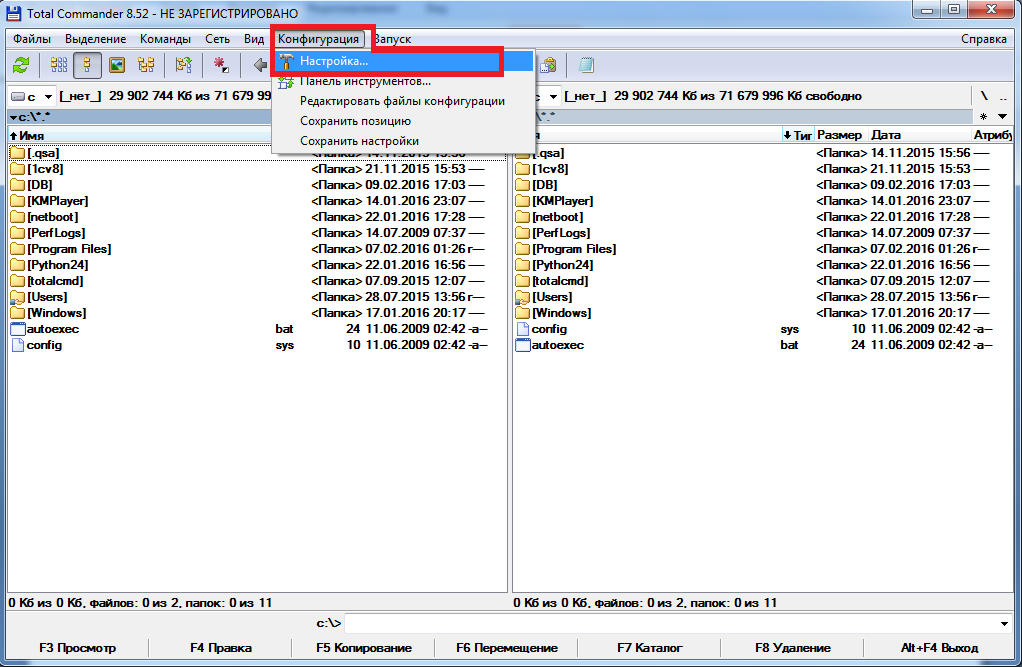
Zostáva nájsť položku " Obsah panelu“. Ideme do toho a začiarkneme " Zobraziť skryté súbory"a" Zobraziť systémové súbory“, Potom kliknite na Použiť. Teraz program uvidí skryté objekty.
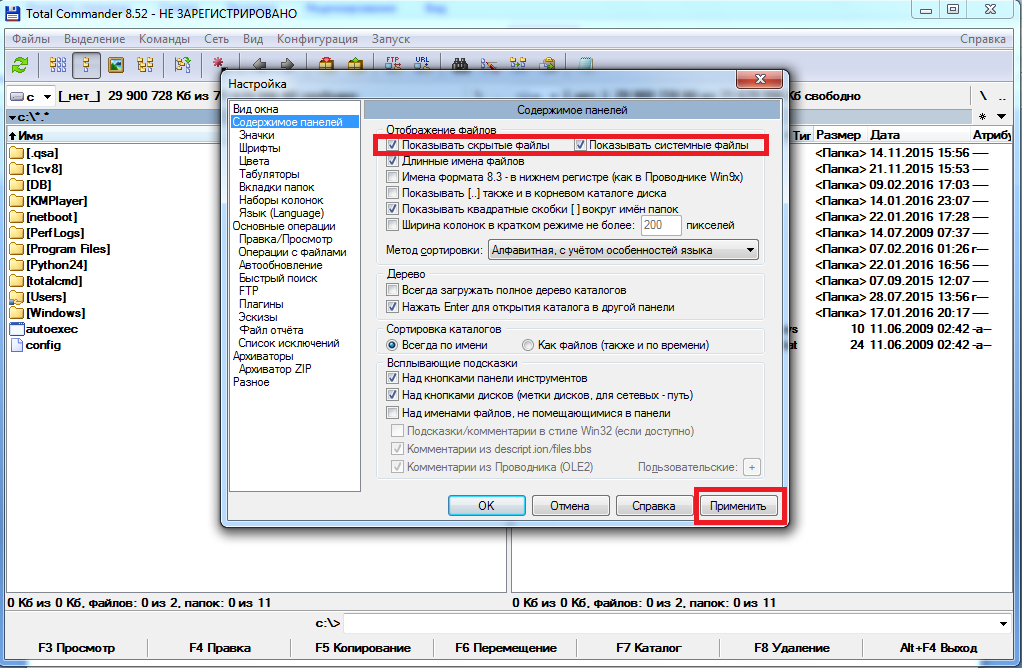
Na obrázku nižšie vidíte, že niektoré priečinky sú zobrazené červeným „ ! ».
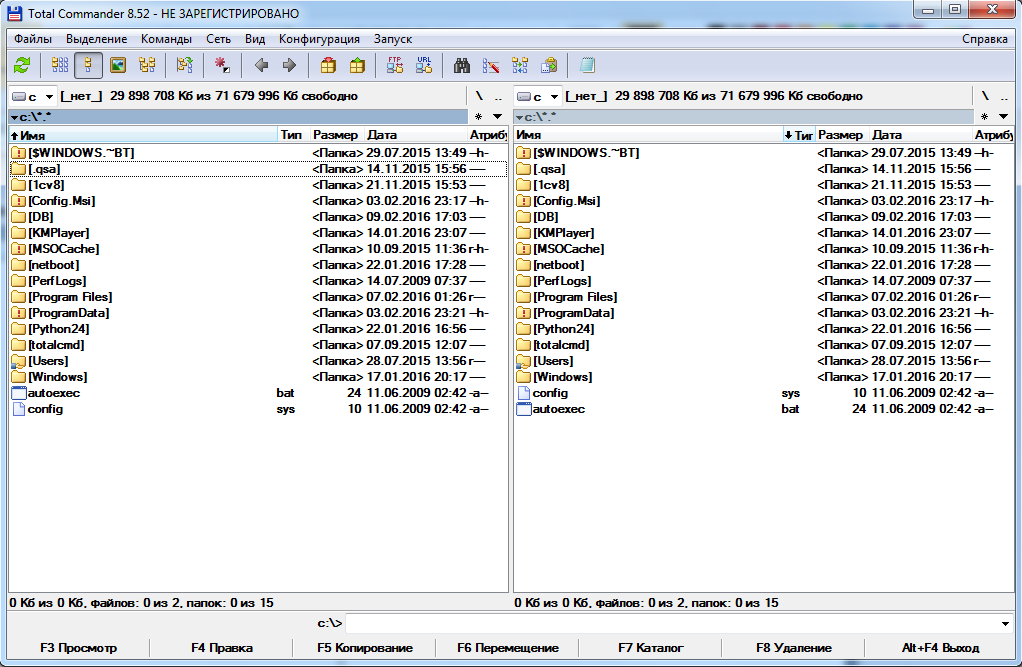
Ide o skryté priečinky.
Podobné videá
V systéme Windows 7, Windows 8, Windows 10 a Vista môžete z dôvodu bezpečnosti a zabezpečenia skryť dôležité súbory a priečinky, aby ostatní používatelia omylom neodstraňovali / nemenili dôležité údaje alebo jednoducho pred zvedavými očami. V prípade potreby sa tieto rovnaké súbory zobrazujú celkom jednoducho, o čom budeme diskutovať neskôr v tomto článku.
Nedávno bol tiež pozorovaný prípad, keď majú používatelia všetky súbory a priečinky skryté, ako keby bolo všetko odstránené a namiesto nich boli vytvorené skratky s rovnakými názvami, čo je dôsledkom vírusovej infekcie počítača / vymeniteľné médiá.
Môže sa to stať aj po inštalácii alebo kontrole počítača pomocou antivírusu. Ak máte práve takýto prípad spojený s vírusom, nižšie uvedené pokyny vám tiež pomôžu zobraziť skryté súbory a priečinky. Ak však chcete vírus úplne odstrániť, prečítajte si článok Ako odstrániť vírus pomocou skratiek.
Prvá a najľahšia metóda, ktorú vždy používam, je s Total Commander. Otvorte program, vyberte požadovaný disk a stačí kliknúť na tlačidlo „Skryté položky“ a zobrazí sa vám všetko, čo bolo skryté (označené červeným výkričníkom).
Ak nemáte nainštalovaný program, použite tiež docela jednoduché spôsoby popísané nižšie.
Zobraziť skryté súbory a priečinky v systéme Windows 8.x alebo 10
Použite kartu Zobraziť a kliknite na tlačidlo Možnosti.
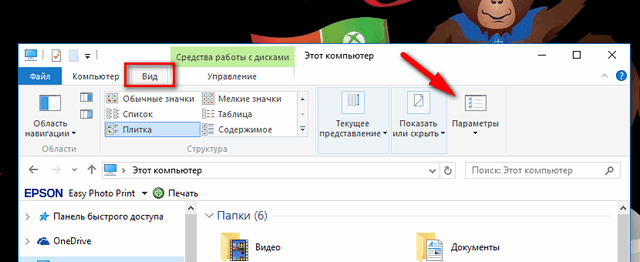
Na karte Zobraziť v spodnej časti začiarknite možnosť „Zobraziť skryté súbory, priečinky a jednotky“. Ak sa chcete dostať do skrytého systému Súbory systému Windows, zrušte začiarknutie políčka „Skryť chránené systémové súbory“

Skryté súbory budú pôsobiť polotransparentne. Ak chcete úplne odstrániť atribút „skrytý“ zo súboru alebo priečinka, kliknite naň pravým tlačidlom myši a zvoľte vlastnosti. Na karte Všeobecné zrušte začiarknutie políčka Skryté.
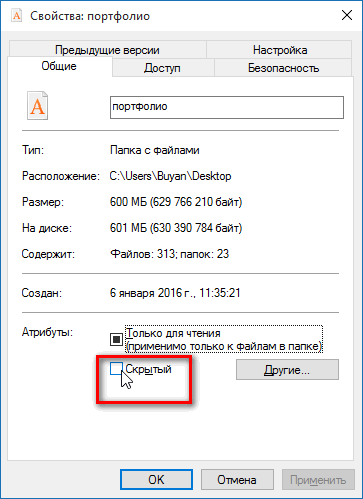
Vo väčšine prípadov to pomôže, ale niekedy sa stane, že začiarkavacie políčko nemožno z možnosti odstrániť, pretože skrytý atribút je neaktívny. Ak je to tak, posuňte sa trochu nadol a postupujte podľa uvedených pokynov.
Windows 7 alebo Vista
Otvorte ľubovoľný priečinok a v ponuke Usporiadať vyberte položku Možnosti priečinka a vyhľadávania.
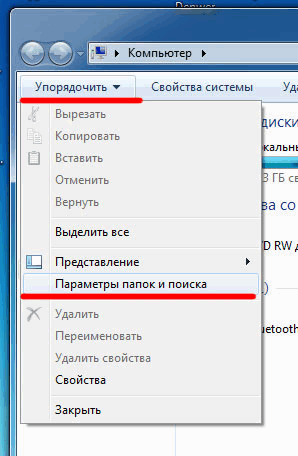
Rovnako ako v predchádzajúcom prípade začiarknite alebo zrušte začiarknutie políčok požadovaných možností a kliknite na tlačidlo OK.

Čo robiť, ak má priečinok skrytý atribút neaktívny
V prípade, že nemôžete odstrániť atribút skrytý priečinok s vyššie uvedenou metódou, nižšie uvedený kód vám môže v tejto situácii pomôcť. Stačí skopírovať, vložiť do poznámkového bloku a uložiť ako priečinok s príponou .vbs namiesto txt, čím získate priečinok.vbs. Potom skopírujte a prilepte súbor na požadovanú jednotku ( USB flash disk, Karta SD alebo HDD), kde chcete zobraziť skryté súbory a spustiť ich štandardným dvojitým kliknutím.
Nezabudnite zmeniť „d:“ na písmeno jednotky.
'Obnoviť atribúty súborov pre všetky priečinky na konkrétnom disku
'Zmeňte d: na písmeno jednotky, na ktorej bude skript použitý
cDrive = "d:"
Nastaviť FSO = CreateObject ("Scripting.FileSystemObject")
Zobraziť podpriečinky FSO.GetFolder (cDrive)
WScript.Echo "Hotovo s opravou."Podpriečinky podpriečinkov (priečinok)
str = ""
Pre každú podpriečinok v priečinku. Podpriečinky
str = str & "" & podpriečinok.Cesta
subFolder.Attributes = 0
Podpriečinok ShowSubFolders
Ďalšie
Koniec pod
Po spustení súboru by ste mali vidieť všetky skryté priečinky, nie však súbory (poznámka), pretože táto metóda platí iba pre priečinky. A pre súbory použite nasledujúcu metódu:
- Otvorte dialógové okno Spustiť, zadajte cmd a stlačte Enter.
- Zadajte písmeno jednotky, napríklad d: a stlačte kláves Enter.
- Potom zadajte nasledujúci príkaz:
priradiť d: \ *. * / d / s -h -r -s
Teraz by sa mali zobraziť všetky skryté súbory.
Skryté priečinky majú atribút „Skryté“, takže nie sú v Prieskumníkovi viditeľné. Aby ste ich mohli vidieť, budete musieť zmeniť niektoré nastavenia operačného systému. Otázka je obzvlášť dôležitá pre tých nových v systéme Windows 7, pretože predchádzajúca os XP má výrazné rozdiely. Riešenie problému je jednoduché a rýchle.
Tento článok pojednáva o nasledujúcich štyroch spôsoboch zobrazovania skrytých objektov v programe Windows 7 Explorer:
- Displej neviditeľné súbory pomocou „Možnosti priečinka“;
- Zobrazenie chránených systémových objektov;
- Zobrazenie neviditeľných súborov pomocou „Editora databázy Registry“;
- Povoliť zobrazovanie chránených systémových objektov.
Vývojári systému Windows 7 sa postarali o neviditeľnosť niektorých adresárov pre používateľov, aby zaistili fungovanie systému pred samotnými používateľmi.
Existujú však prípady, keď je potrebné vidieť skryté údaje operačného systému, aby sa zabezpečil normálny stav Práca s Windows 7, takýmto príkladom je operácia pri odstraňovaní malware ktorý infikoval počítač.
Metóda číslo 1
Ak chcete zobraziť neviditeľné adresáre a súbory pomocou „Možnosti priečinka“, mali by ste prejsť nasledujúcim algoritmom akcií:
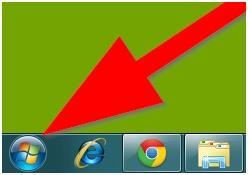
Účinnosť tejto techniky môžete skontrolovať tak, že prejdete do sekcie "C" a ak sa v nej nachádza adresár "ProgramData", postup bol úspešne dokončený a skryté údaje sú k dispozícii používateľovi. Budú sa líšiť od bežných v svetlejšom odtieni.
Metóda číslo 2
Táto technika pomáha vyriešiť otázku „Ako môžem vidieť chránené systémové objekty?“ Ak to chcete urobiť, musíte urobiť nasledujúce.
